Sådan får du et sind online gratis med nyttige Mind Map Makers
Måske forsøger du at lære komplekse og komplicerede begreber. Proceduren med at oprette et mindmap vil hjælpe dig med denne form for behov. Mindmaps kan hjælpe dig med at forstå emnet bedre, og et mindmapværktøj giver dig mulighed for bedre at huske den information, der bliver dissekeret. Det er virkelig et fremragende studiemateriale til at gennemgå og forstå lektioner.
Mindmap-fremstilling fremmer bedre forståelse frem for traditionelle noter. Den bruger visuals, analogi, associerede og abstraktioner, hvilket stimulerer kreativitet og memorering, da den er hjernevenlig. Derfor vil vi demonstrere hvordan man laver et mindmap online ved at bruge de bedste tankekortskabere, du kan finde på nettet. Efter springet skal du lære at lave denne visuelle illustration selv.
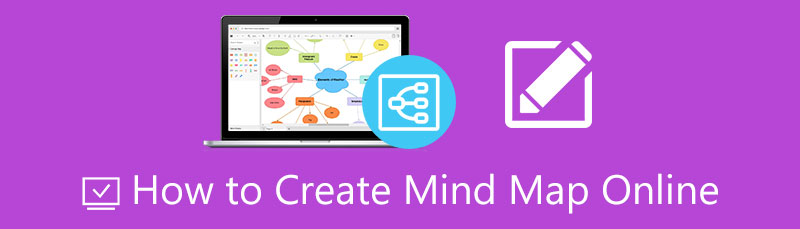
- Del 1. Bedste måde at oprette et mindmap online
- Del 2. Andre tre populære måder at oprette et mindmap online
- Del 3. Tips til at lave mindmap online
- Del 4. Ofte stillede spørgsmål om oprettelse af et mindmap
Del 1. Bedste måde at oprette et mindmap online
Det første værktøj vi har er MindOnMap. Det er et webbaseret værktøj udviklet til at lave et mindmap, trædiagram, fiskebensdiagram, flowchart og andre diagramrelaterede opgaver. Værktøjet tilbyder nyttige prædesignede skabeloner til mindmaps eller konceptkort. På den anden side kunne du også lave en skabelon fra bunden. Derudover kommer den med de væsentlige tilpasningsværktøjer og dedikerede former, ikoner og elementer, du har brug for til at lave mindmaps.
Den intuitive redigeringsgrænseflade er en stor grund til, at dette program er det bedste mindmap-onlineværktøj. Uanset om det er førstegangsbrugere eller gentagne brugere, vil du altid finde programmet nemt at betjene og håndtere. Et andet højdepunkt er, at du helt sikkert kan dele dit diagram med andre personer, du har delt diagramlinket med. Nedenfor har vi listet trinene til, hvordan man laver et mindmap online ved hjælp af MindOnMap.
Sikker download
Sikker download
Start MinOnMap på en webbrowser
Først skal du åbne en browser, du almindeligvis bruger, og gå til dens officielle side ved at skrive værktøjets link på adresselinjen i din browser. Så skal du ankomme til startsiden. Dernæst skal du sætte kryds Lav dit tankekort at begynde skabelsesprocessen.
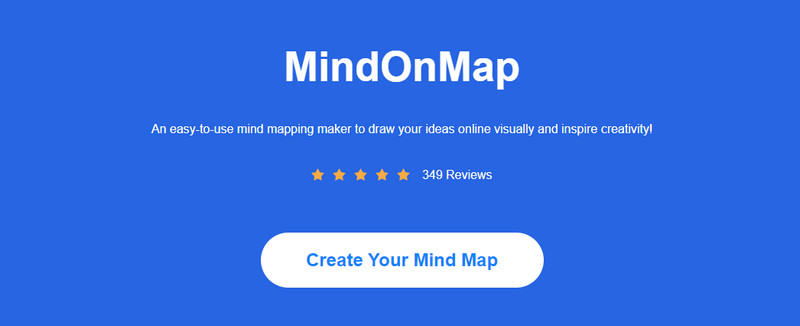
Vælg mindmap-layoutet
Det bør bringe dig til dashboardet, hvor du vil se forskellige layouts og temaer til at lave mindmap. Vælg nu Mindmap fra markeringen, og du kommer til hovedredigeringspanelet.
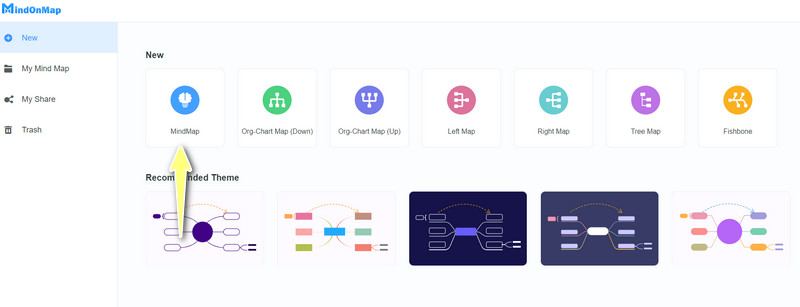
Tilføj noder til tankekortet
Denne gang skal du vælge den centrale node og trykke på fanen på dit tastatur. Du kan også sætte kryds ved Node knappen på værktøjslinjen over grænsefladen for at tilføje noder. Gentag trinene for at få det ønskede antal noder.

Rediger dit mindmap
Rediger nu dit sind ved at udvide Stil menu i højre side menu. Her kan du redigere nodefyld, formstil, linjestil, farve, skriftfarve, stil og justering. Derudover kan du justere stilen på forbindelseslinjen eller layoutet ved at skifte til Struktur fanen.
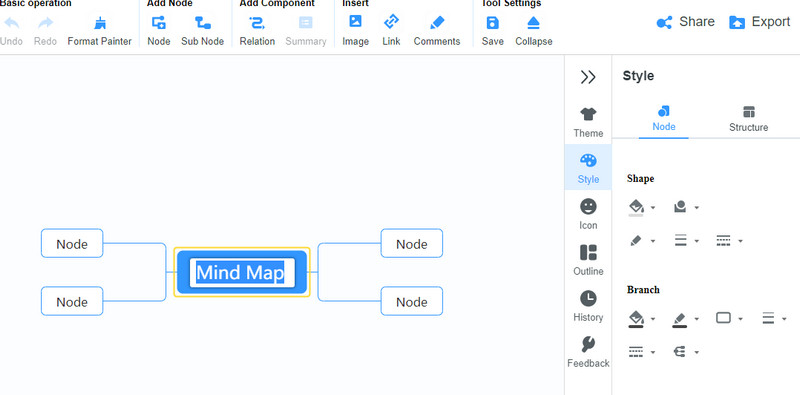
Style det overordnede kort med et tema
På dette tidspunkt skal du gå til Tema menu for at justere hele udseendet af dit mindmap. Du kan vælge mellem de tilgængelige temaer, så de passer til dine behov eller emne. Du kan også skifte til Bagtæppe fanen for at ændre baggrunden.
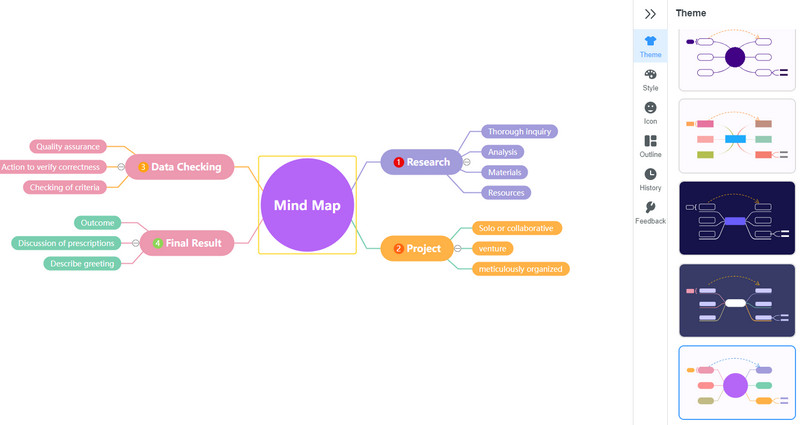
Del og eksporter tankekortet
Sæt endelig kryds ved Del knappen øverst til højre i grænsefladen, få linket til tankekortet og del det med dine venner eller kolleger. Du kan også sikre kortet med en adgangskode og datovarighed. Hvis du inkorporerer det i andre apps, kan du trykke på Eksport knappen og vælg det relevante format. Du kan vælge mellem SVG-, PNG-, JPG-, Word- og PDF-filer.
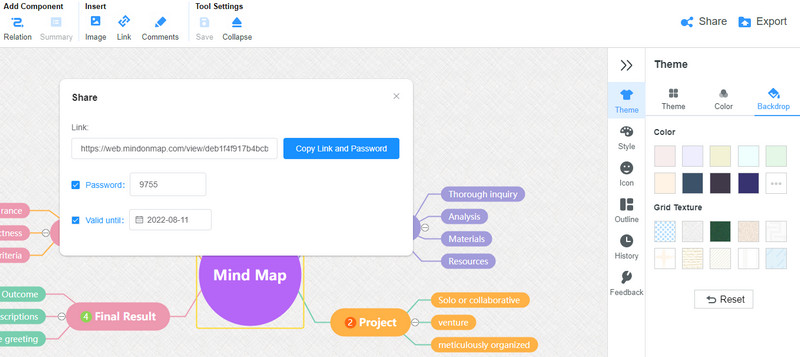
Del 2. Andre tre populære måder at oprette et mindmap online
Intet sådant program eller program har alle de funktioner, som forskellige brugere leder efter. Når det er sagt, ledte vi efter andre måder at hjælpe dig med at lave et mindmap online. Her er nogle værktøjer, vi anbefaler dig at bruge til at lave et mindmap online.
1. Coggle
Dette er endnu et fantastisk program til at lave et mindmap til at studere, undervise og præsentere. Det er perfekt lavet til dem, der ikke har nogen erfaring med mindmapping. Den kommer med en enkel grænseflade, der kan navigeres af enhver bruger inden for få minutter. Desuden er den måde, den skaber mindmaps på, farverig og organisk. Antag, at du er vant til at betjene med genvejstaster. Værktøjet understøtter tastaturgenveje til at indsætte en node, underordnet note, formatere tekst, fjerne en gren, indsætte gren, zoome, lave om og fortryde. Nedenstående er retningslinjerne for, hvordan man laver et mindmap online gratis ved hjælp af Coggle.
Naviger på værktøjets hovedside ved hjælp af en hvilken som helst browser på din computer. Tilmeld dig derefter en konto for at bruge dens service.
Sæt derefter kryds ved Opret diagram fra dit dashboard for at nå frem til hovedredigeringsgrænsefladen.
Tryk derefter på Plus ikon, der vises, når du holder markøren over det centrale tema. Klik derefter på teksten og indtast de oplysninger, du ønsker at indsætte. Derefter nogle ikoner til at redigere teksten, tilføje et link, billeder osv.
Til sidst skal du trykke på pil ned-ikonet øverst til højre eller på pil op-ikonet for at dele tankekortet.
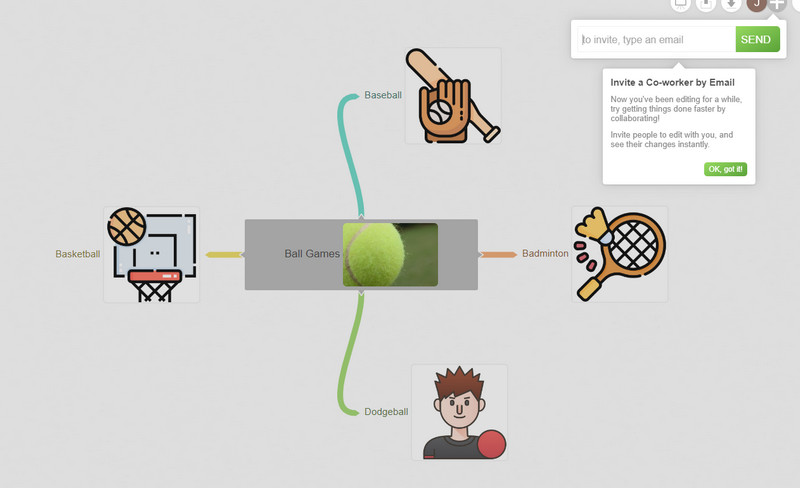
2. Mindomo
Hvis du leder efter en anden, der vil hjælpe dig med at lære at lave et mindmap online gratis, bør du overveje at bruge Mindomo. Den har de væsentlige værktøjer til at lave unikke og kreative mindmaps. Ved at bruge dette program kan du indsætte multimediefiler, inklusive billeder, videoer, ikoner og lydoptagelser. Udover det kan du også tilføje kommentarer, detaljerede beskrivelser og hyperlink.
Oven i det har værktøjet en oplægsholder til at tilpasse, hvad der vises på skærmen, når du præsenterer dit mindmap. Derudover kan du få en forhåndsvisning af, hvordan det ser ud i selve præsentationen. Stol venligst på instruktionerne nedenfor, hvis du vil lære at bruge dette værktøj.
Besøg værktøjets hovedwebsted, og tilmeld dig en konto for at bruge webservice-appen.
Dernæst, sæt kryds skab fra dashboardet og begynd at lave dit mindmap. Alternativt kan du importere filer for at indlæse dit tidligere arbejde.
Højreklik derefter på den centrale node og vælg den handling, du har brug for. Du kan tilføje noder ved at trykke på Plus-ikonet. Det giver dig også mulighed for at ændre layoutet, tilpasse og meget mere.
Del endelig kortet med andre ved at sætte kryds ved Del knappen i øverste højre hjørne.
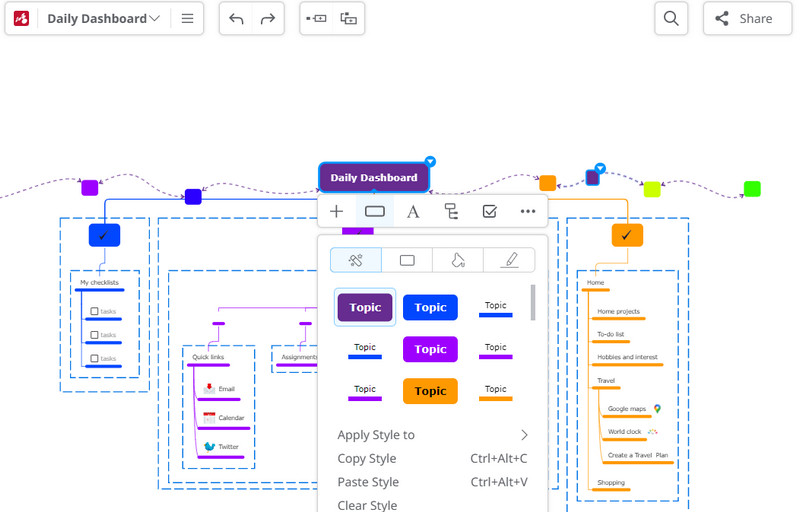
3. Miro
Professionelt, meget konfigurerbart og kraftfuldt program. Miro er et af de programmer, du vil ønske at bruge på grund af dets fantastiske funktioner og funktionaliteter. Den er fyldt med kommunikationsværktøjer og en samarbejdsfunktion, der vil gøre dig og dit team i stand til at arbejde på det samme mindmap. I modsætning til de tidligere værktøjer er dette program bygget til, at virksomheder og organisationer kan arbejde sammen.
Du kan også drage fordel af dens omtaler og chatsupportværktøjer, så dit team er i samme tempo. Hvad mere er, kan du få adgang til mindmaps og projekter fra komforten af dine mobile enheder. Find ud af, hvordan du laver et mindmap online ved at følge guiden nedenfor.
Gå til programmets officielle side og registrer dig for at få dine logins. Disse logins vil være dit bevis på, at du er registreret i deres database. Bare accepter programmets vilkår og betingelser, så er du klar.
Nu, sæt kryds Mindmap fra dit dashboard. Derefter vises en dialogboks. Tryk på Opret teamboard knappen for at begynde.
Vælg derefter den node, du ønsker at ændre, og brug den flydende værktøjslinje til at tilpasse tankekortet.
Bagefter kan du tilføje andre elementer fra værktøjslinjen i venstre side og gemme tankekortet, når det er færdigt.
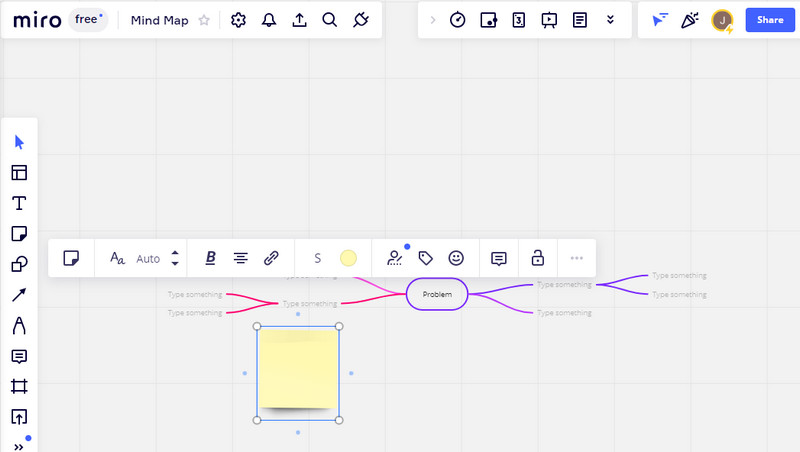
Yderligere læsning
Del 3. Tips til at lave mindmap online
Når vi laver mindmaps, tilstræber vi at give mening med illustrationen, især når vi præsenterer dem. Derfor har vi udarbejdet nogle tips til at gøre dine mindmaps nemme at forstå for dit publikum.
Få det rigtige layout eller struktur. At vælge de rigtige strukturer til dit mindmap er afgørende for at gøre det forståeligt.
Indsæt vedhæftede filer. Tilføjelse af vedhæftede filer til dine mindmaps vil tilføje ikke kun smag, men også yderligere information og vise flere detaljer.
Gør teksten læsbar. Et andet vigtigt aspekt af et godt mindmap er læsbarhed. Det ville være bedst, hvis du gjorde teksten læsbar ved at lave kontrast, hvilket er en af strategierne.
Klassificer elementer. Beslægtede og lignende elementer skal klassificeres med deres underliggende logik. Du kan også gruppere lignende elementer.
Del 4. Ofte stillede spørgsmål om oprettelse af et mindmap online
Hvad er de forskellige kortstrukturer?
De mest almindeligt anvendte mindmap-layouts inkluderer trædiagrammer, organisationsdiagrammer, fiskebensdiagrammer og mange flere.
Er der nogle principper i at lave mindmaps?
Ja. Mange foreslår, at et mindmap skal have disse principper: klarhed, variation, læsbarhed og særpræg.
Hvad er eksempler på brainstorming-teknikker?
Der er en masse brainstorming-teknikker, du kan anvende til effektiv brainstorming. Mindmapping er et eksempel på brainstorming. Du kan også bruge starbursting, rollestorming, brainwriting, trigger storming og meget mere.
Konklusion
Vi håber, vi var i stand til godt at præsentere processen ved hvordan man laver et mindmap online med disse fantastiske værktøjer som f.eks MindOnMap. Vi er også glade for at dele typerne til at lave et mindmap. Fortæl os om din oplevelse, hvis du ikke har noget imod det.










